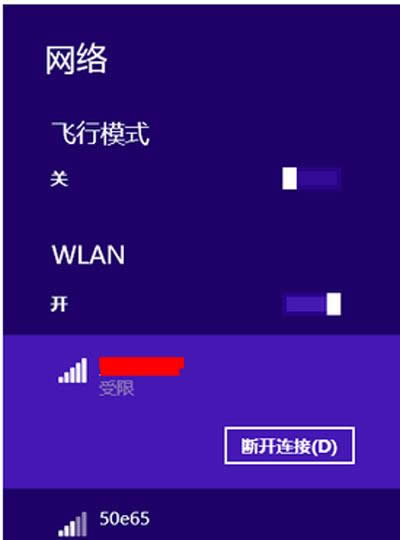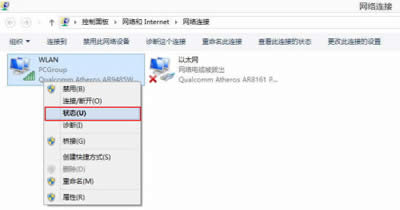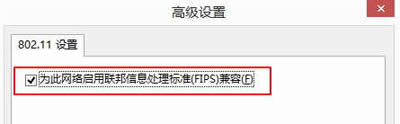Windows8系统电脑无线网络显示“受限”的处理办法
发布时间:2022-01-10 文章来源:xp下载站 浏览:
|
Windows 8是美国微软开发的新一代操作系统,Windows 8共有4个发行版本,分别面向不同用户和设备。于2012年10月26日发布。微软在Windows 8操作系统上对界面做了相当大的调整。取消了经典主题以及Windows 7和Vista的Aero效果,加入了ModernUI,和Windows传统界面并存。同时Windows徽标大幅简化,以反映新的Modern UI风格。前身旗形标志转化成梯形。
最近, win8系统的电脑用户反映说,电脑经常掉线或者显示连接失败。而查看网络的状况的时候显示,连接的无线网络受限。那么,win8系统电脑无线网络显示“受限”该怎么办呢?下面就一起来看看小编给大家分享的win8系统电脑无线网络显示“受限”的解决方法,该方法同样适用于无线网络显示“无法连接wifi”的状况!
无线网络显示受限 win8系统电脑无线网络显示“受限”的解决方法: 在无线网络连接设置窗口中,找到当前连接的无线网络“WLAN状态”,右击查看“状态”。 WLAN状态 在“WLAN状态”窗口中找到“无线属性”。 WLAN状态 进入“无线网络属性”窗口,切换到“安全”页面,点击“高级设置”。最重要的一步来了——勾选“为此网络启动联邦信息处理标准(FIPS)兼容”的选项。 高级设置 这样,通过查看WLAN状态--无线属性--安全--高级设置--勾选“为此网络启用联邦信息处理标准(FIPS)兼容(F)”的设置操作,手动启用Win8.1系统的“为此网络启动联邦信息处理标准(FIPS)兼容”这一功能,能够加强Win8.1系统无线网络连接的兼容性,改善Win8.1在使用无线网络过程中的掉线等故障问题。 Windows 8是对云计算、智能移动设备、自然人机交互等新技术新概念的全面融合,也是“三屏一云”战略的一个重要环节。Windows 8提供了一个跨越电脑、笔记本电脑、平板电脑和智能手机的统一平台。 |
本文章关键词: win8系统电脑无线网络显示“受限”的处理办法
相关文章
本类教程排行
系统热门教程
本热门系统总排行